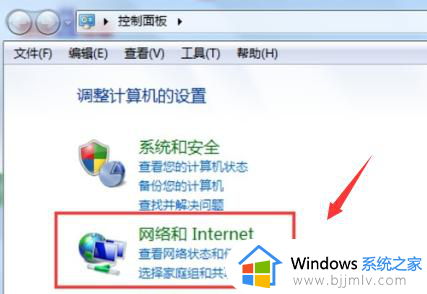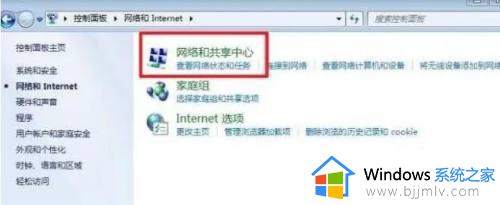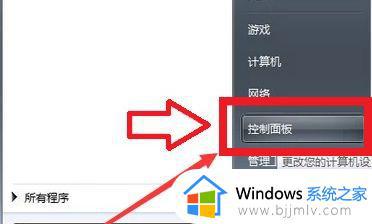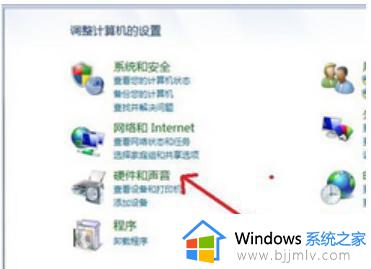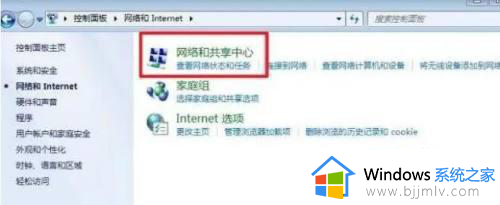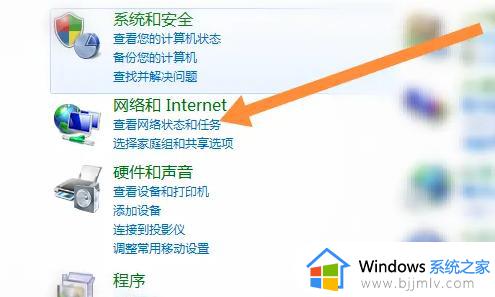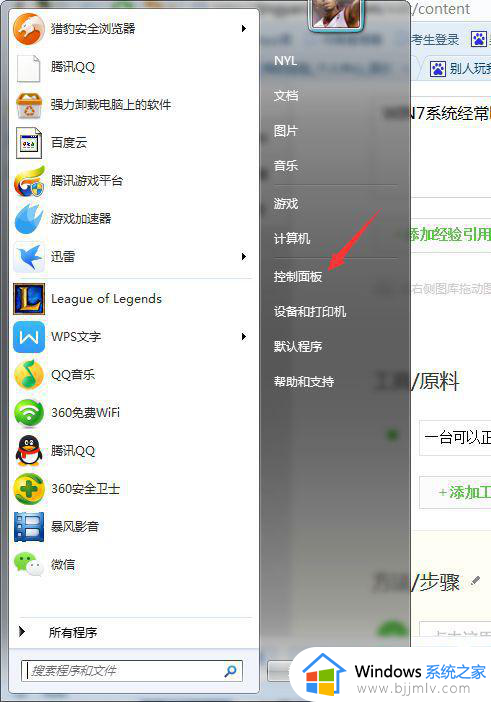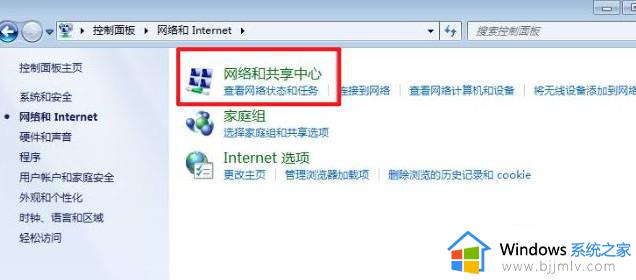win7断开网络后如何重连 win7断开网络怎么启动
更新时间:2023-12-10 16:10:08作者:jkai
我们大家在使用win7操作系统的时候难免会遇到一些网络问题,就比如有些Win7用户在网络断开后,无法成功重新连接网络,这可能是由于系统设置或者硬件故障导致的,那么win7断开网络后如何重连呢?下面小编就教大家win7断开网络怎么启动,快来一起看看吧,希望对你有帮助。
具体方法:
1、点击“开始”—打开“控制面板”。
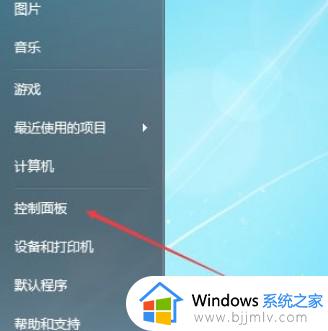
2、 切换查看方式为“类别”,在列表中点击“网络和internet”选项。
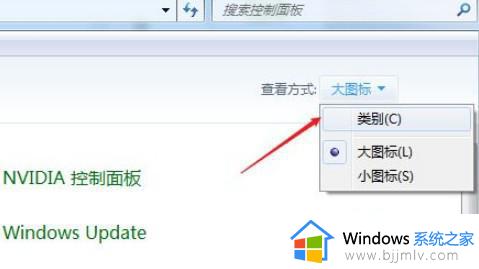
3、选择“网络和共享中心”。
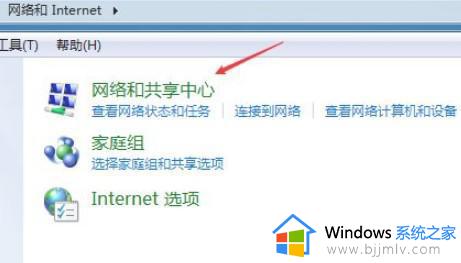
4、面板左侧点击“更改适配器设置”。
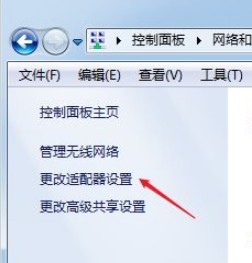
5、找到已禁用的本地网络,右键选择“启用”。设置之后,电脑网络就可以用了。
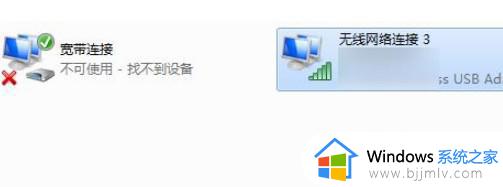
以上全部内容就是小编带给大家的win7断开网络后重连方法详细内容分享啦,有需要的小伙伴就快点按照上述的内容进行操作吧,希望能够对你有帮助。